Vaši zaměstnanci mohou pracovat pro různé zákazníky nebo vaše firma působí na různých místech.
Máme funkci, kterou nazýváme "Pracoviště", kterou byste měli v tomto případě použít.
Přiřazení zaměstnanců k pracovištím vám umožní vytvářet zprávy pro každého zákazníka nebo místo zvlášť. Také budete moci plánovat směny pro každé pracoviště zvlášť.
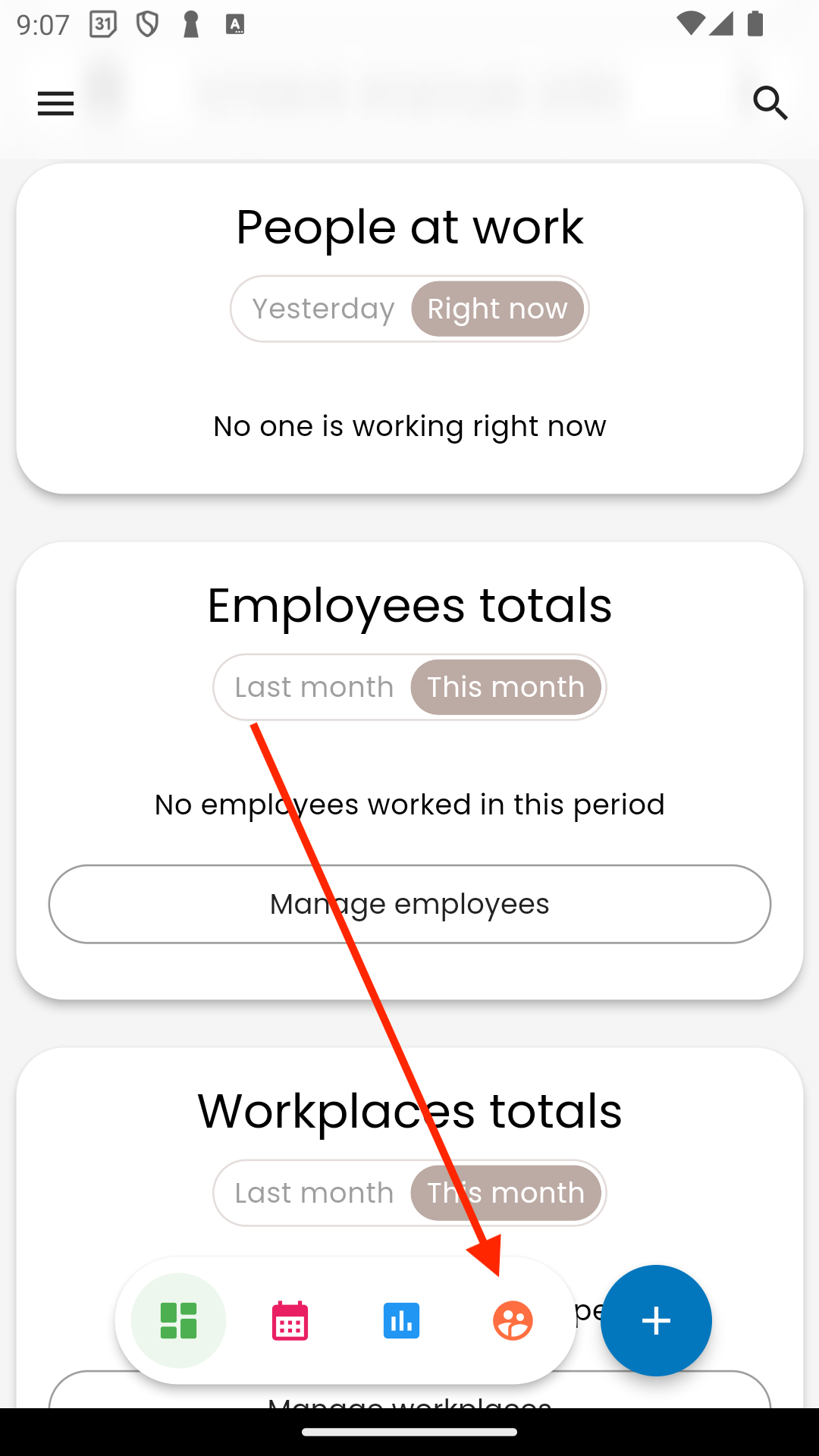
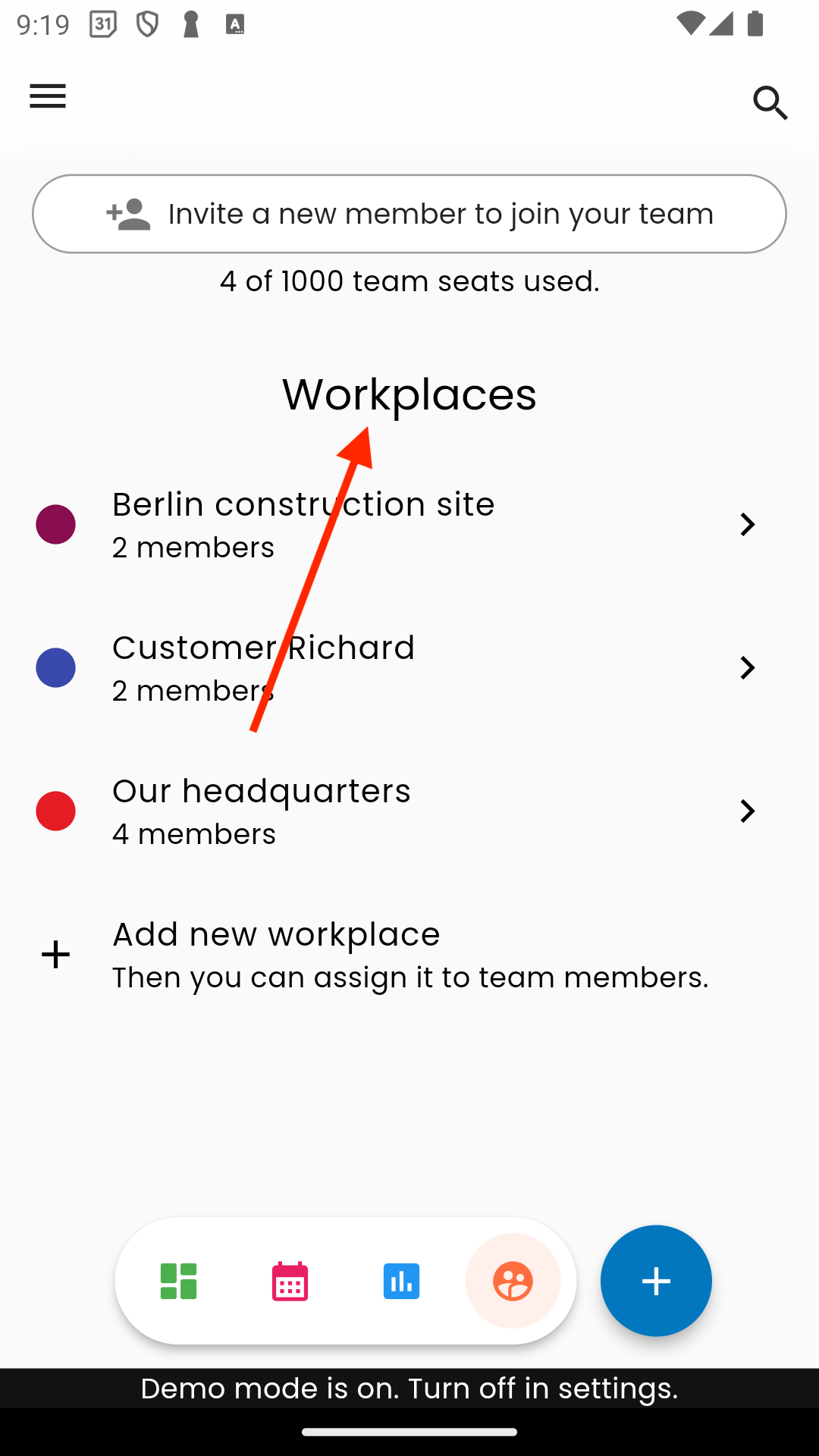
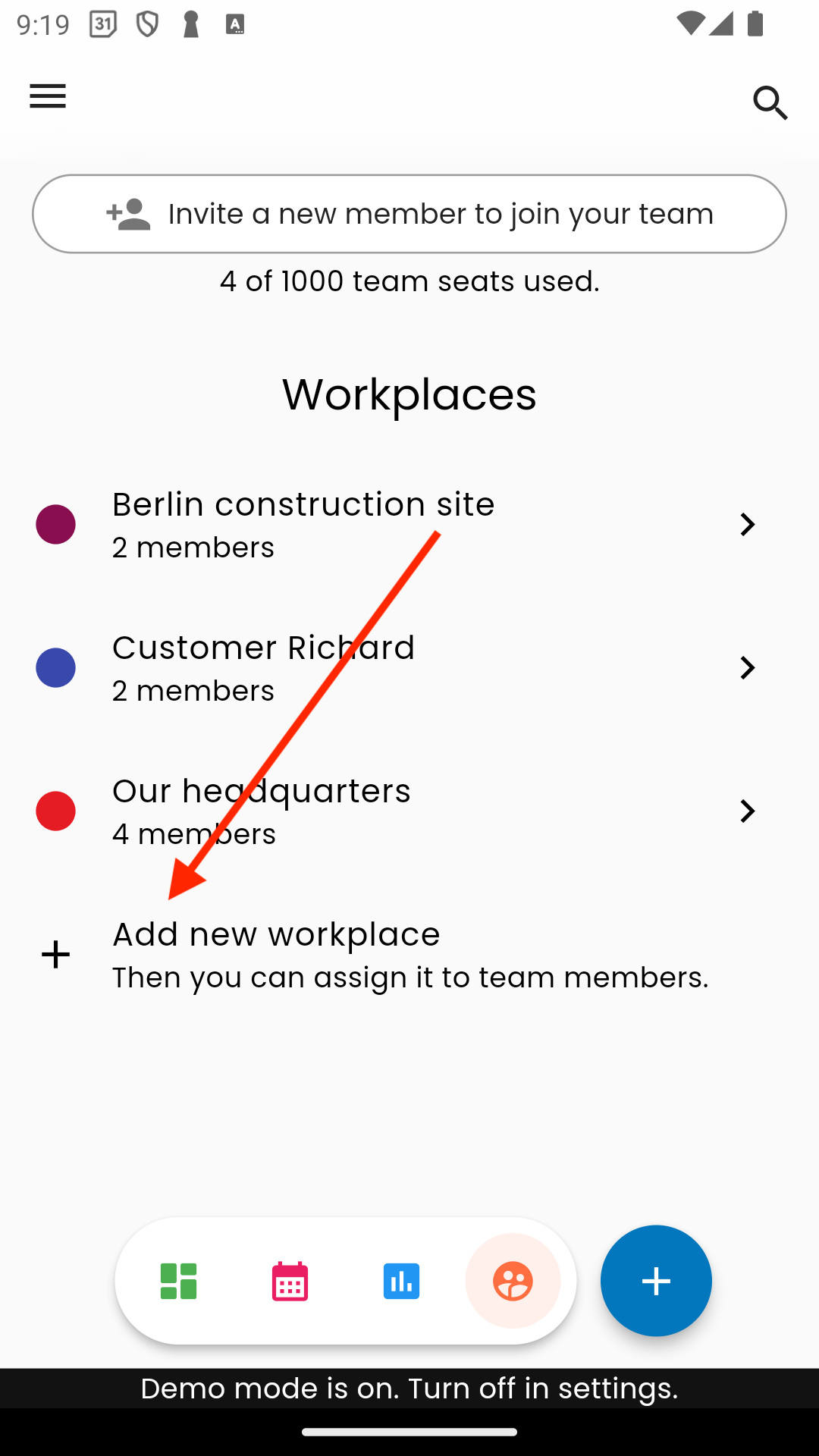
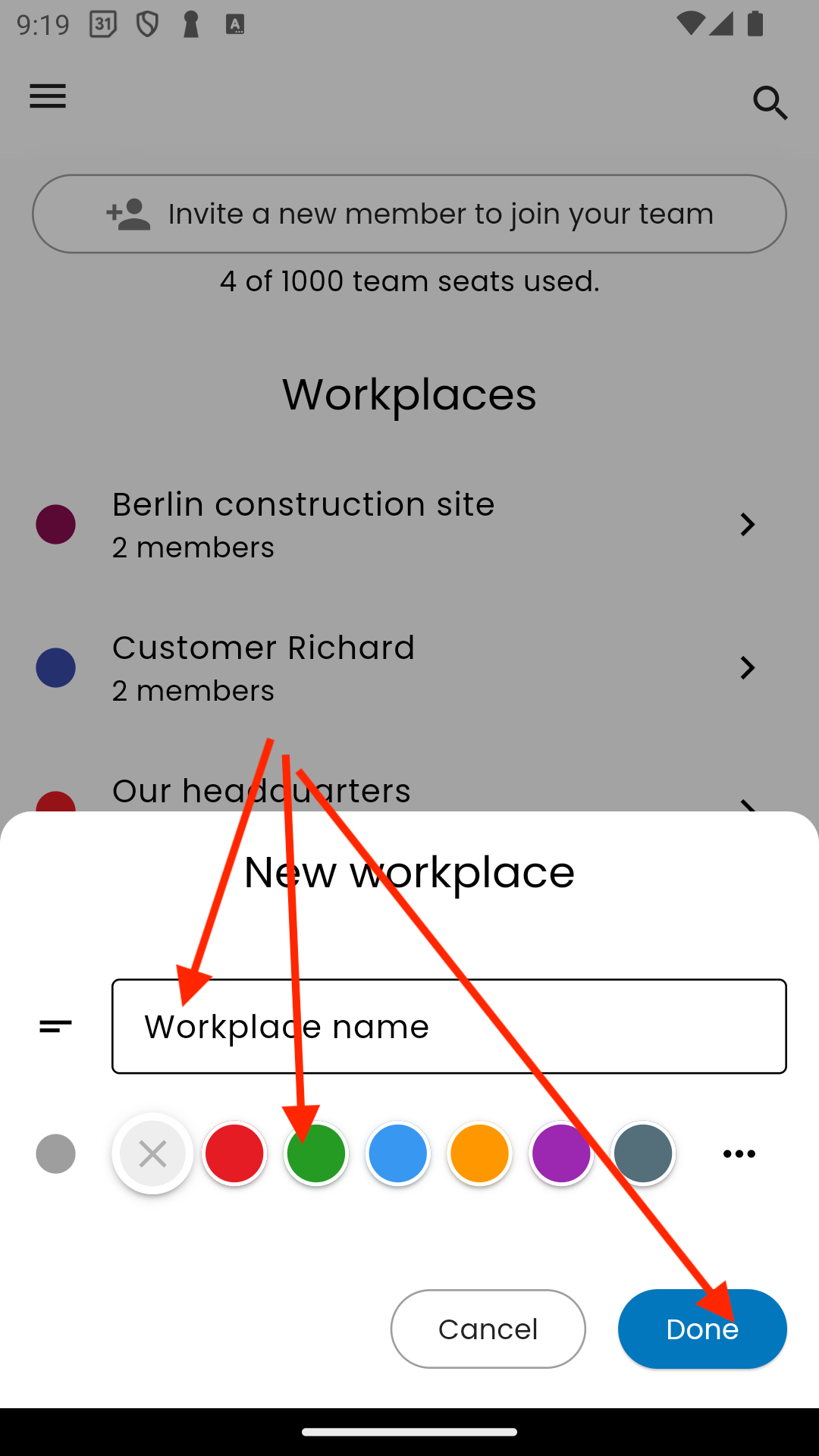
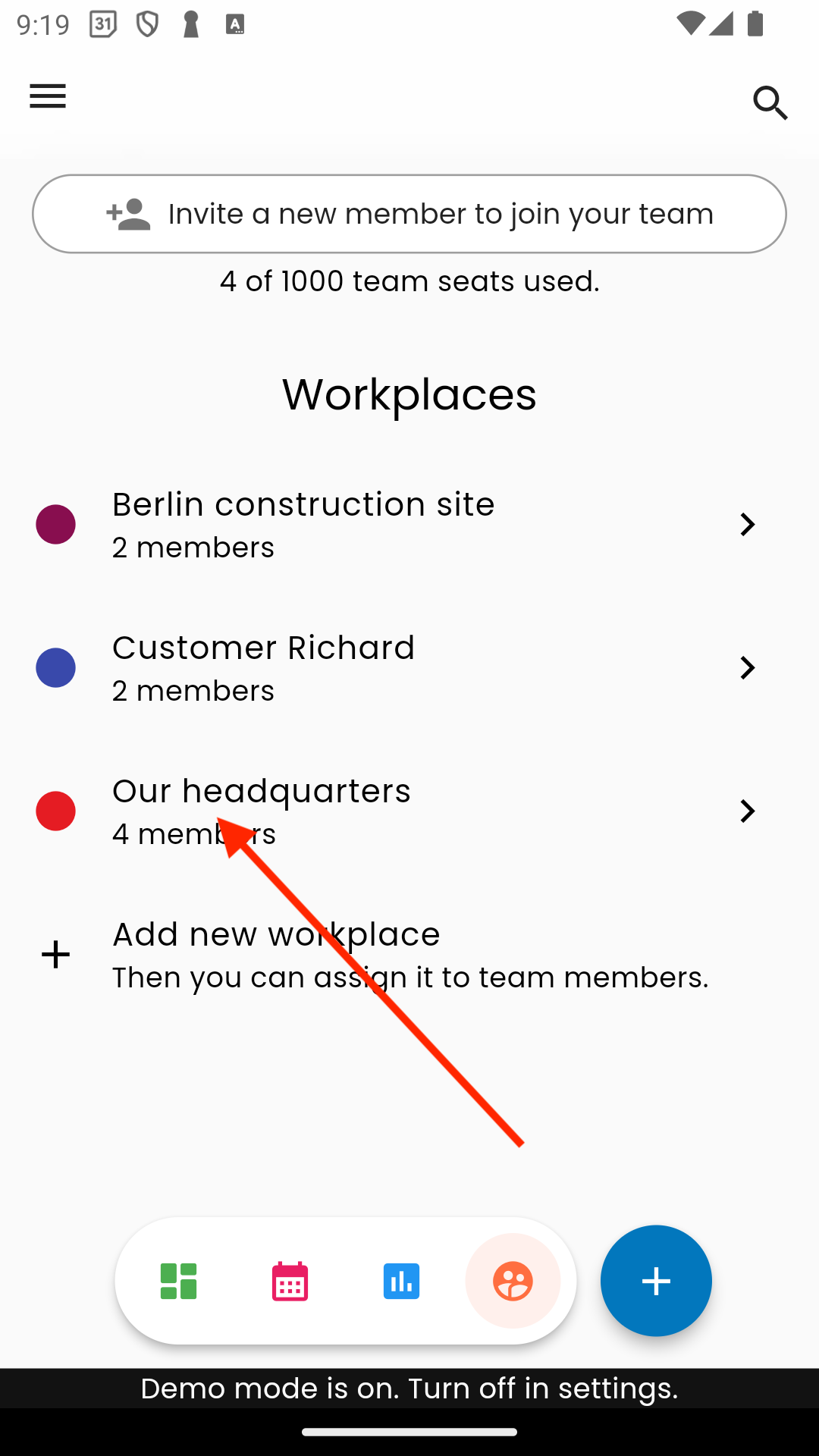
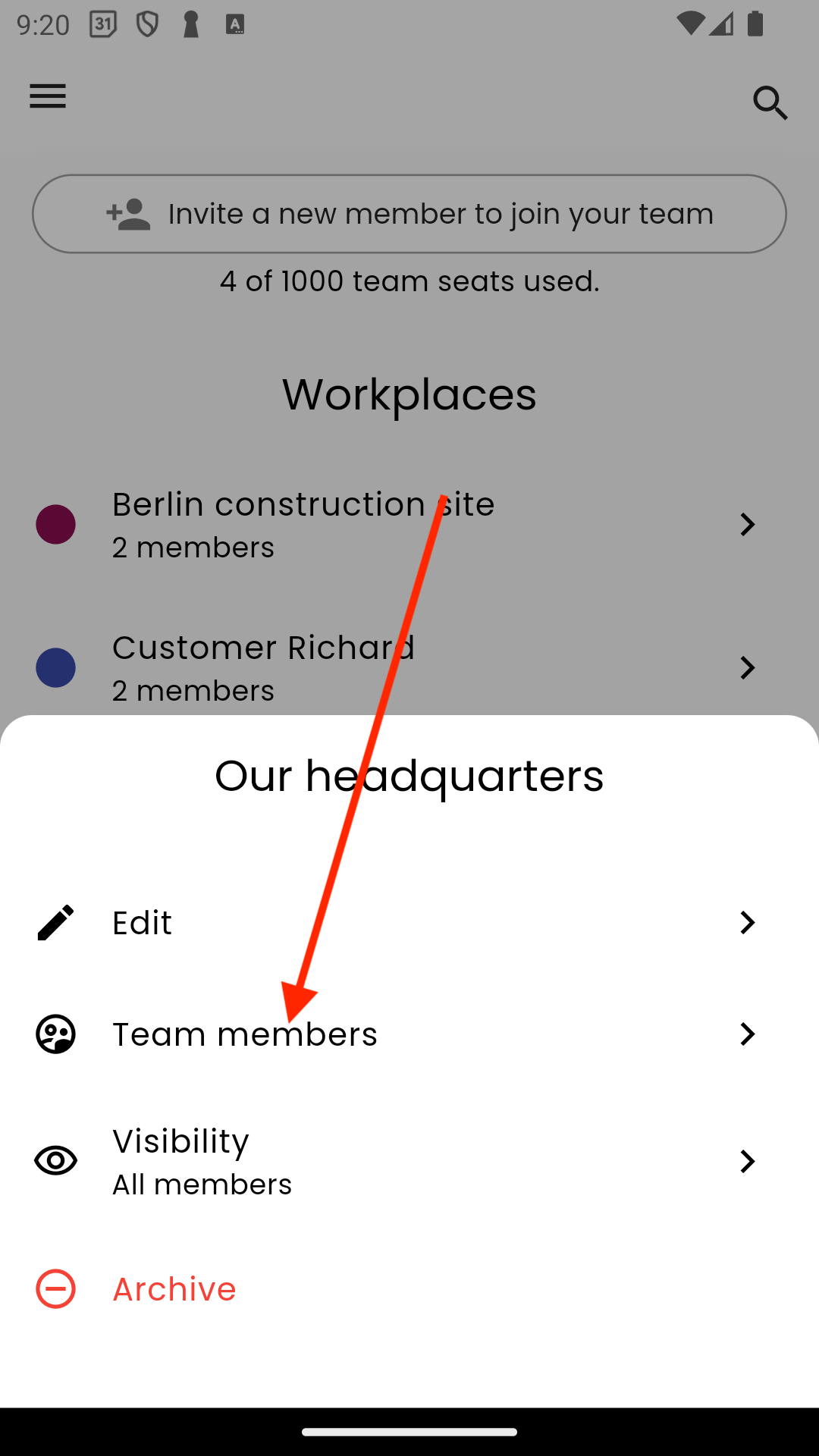
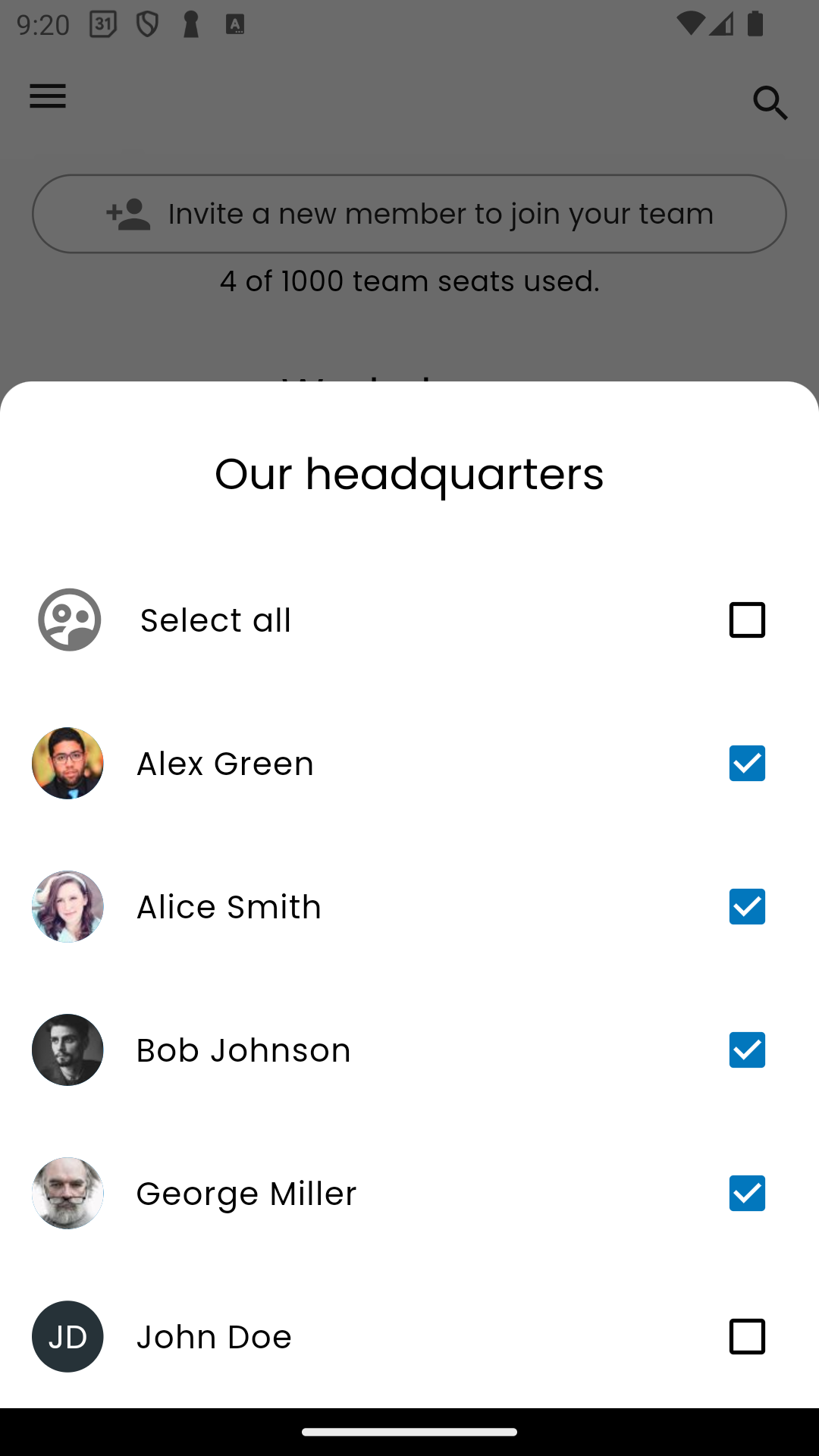
Nyní můžete vytvářet Excel zprávy a plánovat směny pro každé pracoviště.